
Chromebook ASUS C101PAを購入し、ブログ記事編集機として利用していますが、そのタイピングで慣れずにいるのが英数かな変換。MACならデフォルト、Windowsならキーの割当変更、あるいはフリーソフトの導入でワンタッチで英数かな変換できるのに対し、Chromebookでは「Ctrl + スペース」の同時押しとなり、キーにして1個分離れていることが、大量の文字をタイピングする際にはかなり非効率。
そこで、ありきたりの方法ですが、CtrlとAltキーの操作を入れ替え、多少なりとも効率的にタイピングできるようにしました。
CtrlとAltキーの入れ替え
記事にする必要もないほどに簡単なもので、記事として投稿、読んでいただくのも申し訳ないような事項です。
▼以下の画像はCtrlとAltキーの入れ替え後となりますが、「設定」の「キーボード」で表示される画像の左に「Ctrl」「Alt」が並んでいますので、右にあるプルダウンよりキーを入れ替えるのみの簡単設定となります。
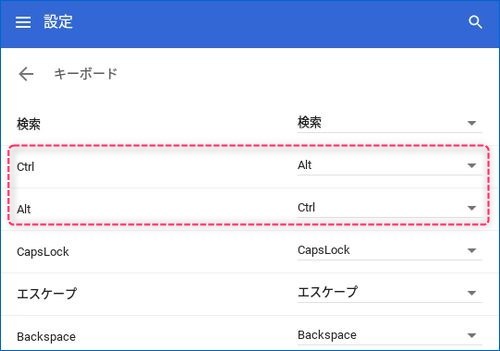

▲上記のCtrlとAltキーの機能の入れ替えにより、使用頻度の高い英数カナの切替が、従来の「Ctrl + スペース」から「Alt + スペース」になりました。
キー1個分の指の移動のみ軽減されたのですが、この効果は大きいものです。ブログ記事のように文字数が多い場合には、ホームポジションから指の移動の軽減が僅かながらも、その積み重ねで大きな効率化になります。
ちなみに、私のASUS C101PAはAmazon USAから購入したUSAモデル。キーボードは英語キーボードです。C101PAの日本販売モデルは日本語キーボードとなり、Enterキーがやや小さめとのレビュー記事も散見されます。
この点、USモデルのEnterキーは横長となり、英語キーボードに使い慣れた私としては何の違和感もなく、Enterキーを押し間違えることもなく操作できています。
▼こちらはWindowsでの英語キーボードですが、フリーソフトの導入によりAltキーのワンタッチで英数かなの切替ができ、日本語キーボード以上の快適さで利用しています。

